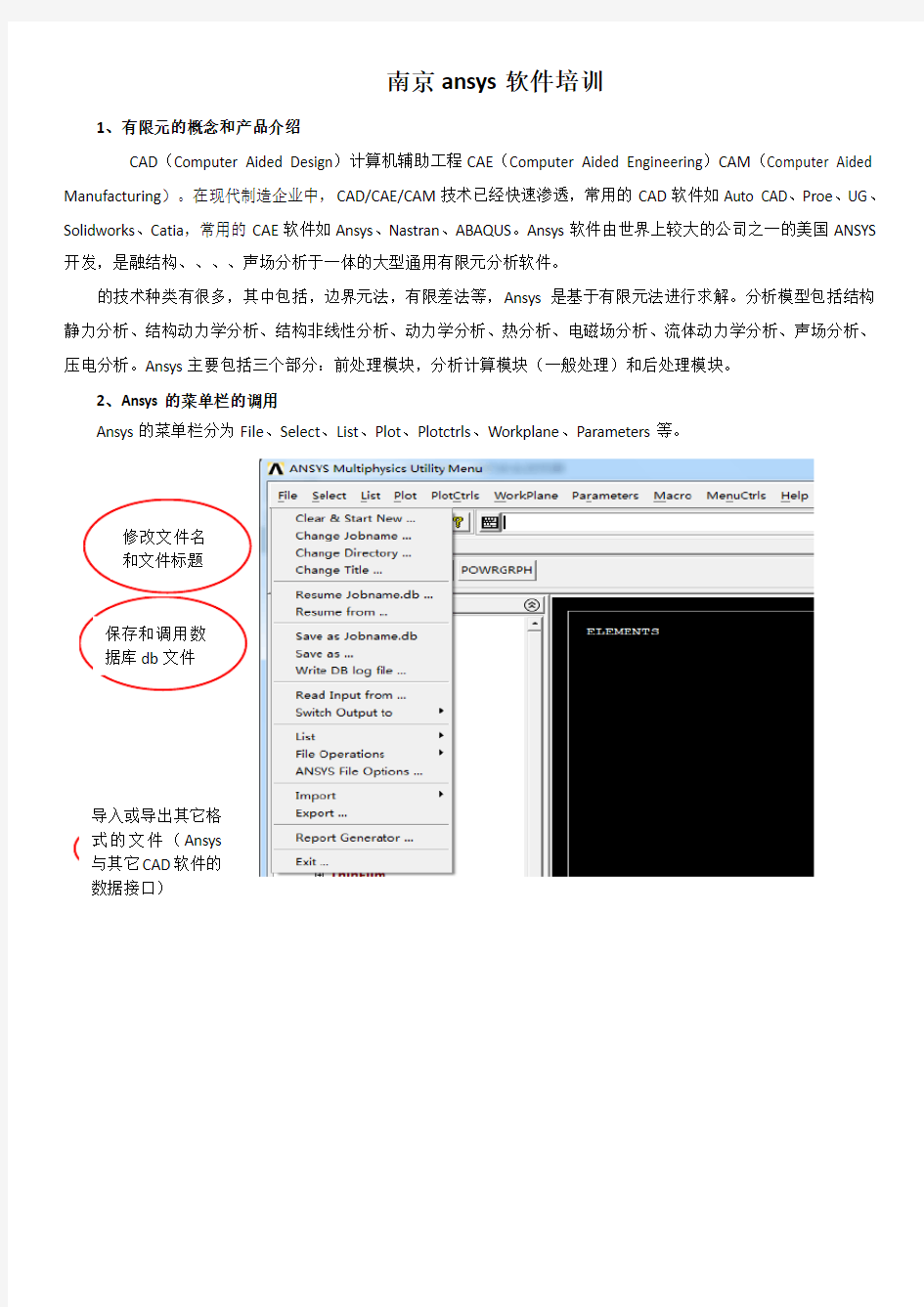
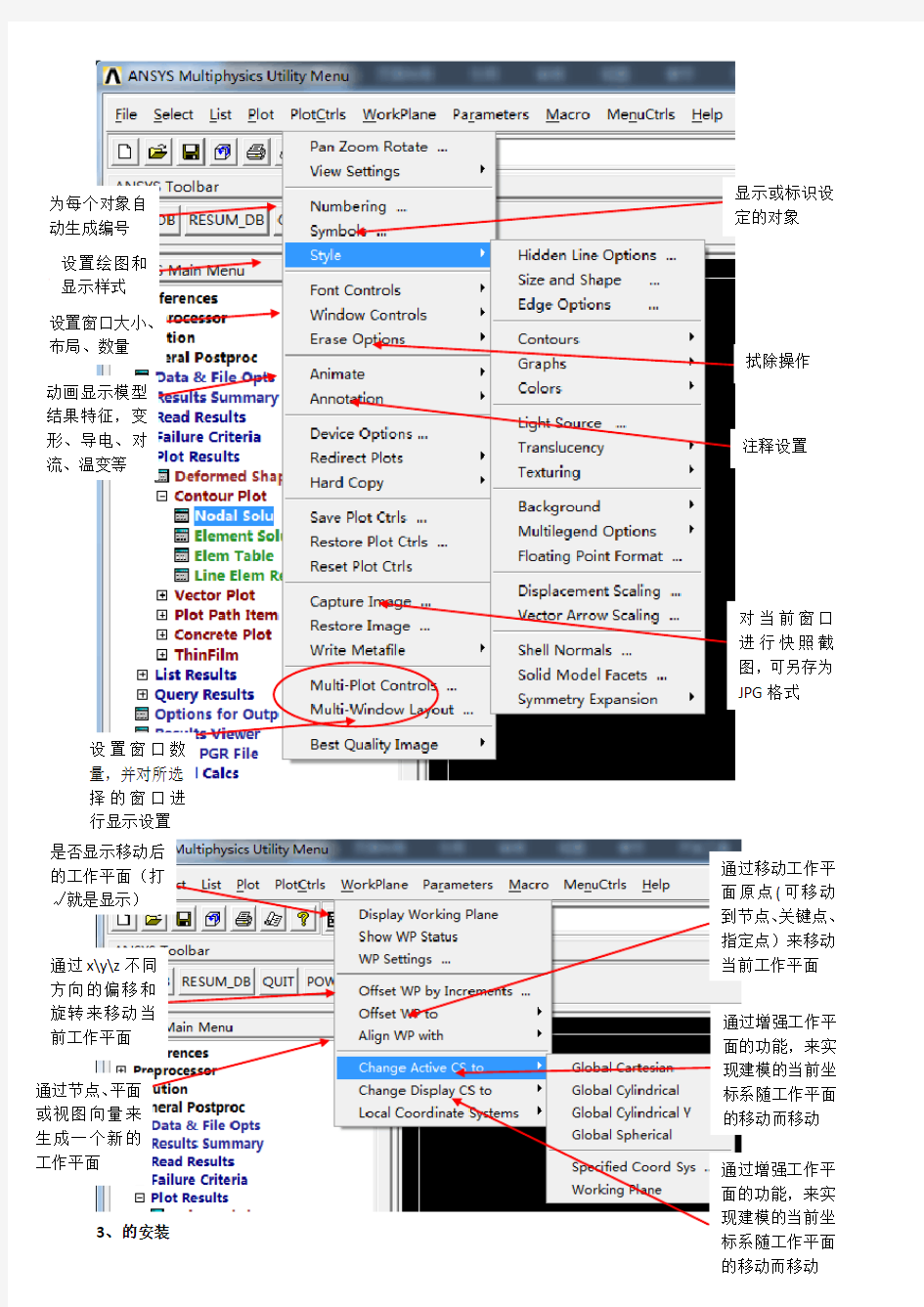
南京ansys软件培训
1、有限元的概念和产品介绍
CAD(Computer Aided Design)计算机辅助工程CAE(Computer Aided Engineering)CAM(Computer Aided Manufacturing)。在现代制造企业中,CAD/CAE/CAM技术已经快速渗透,常用的CAD软件如Auto CAD、Proe、UG、Solidworks、Catia,常用的CAE软件如Ansys、Nastran、ABAQUS。Ansys软件由世界上较大的公司之一的美国ANSYS 开发,是融结构、、、、声场分析于一体的大型通用有限元分析软件。
的技术种类有很多,其中包括,边界元法,有限差法等,Ansys是基于有限元法进行求解。分析模型包括结构静力分析、结构动力学分析、结构非线性分析、动力学分析、热分析、电磁场分析、流体动力学分析、声场分析、压电分析。Ansys主要包括三个部分:前处理模块,分析计算模块(一般处理)和后处理模块。
2、Ansys的菜单栏的调用
Ansys的菜单栏分为File、Select、List、Plot、Plotctrls、Workplane、Parameters等。
修改文件名
和文件标题
保存和调用数
据库db文件
导入或导出其它格
式的文件(Ansys
与其它CAD软件的
数据接口)
3、的安装
为每个对象自动生成编号 显示或标识设定的对象
设置绘图和显示样式 设置窗口大小、布局、数量 动画显示模型结果特征,变形、导电、对流、温变等
注释设置
拭除操作
设置窗口数量,并对所选择的窗口进行显示设置 通过x\y\z 不同方向的偏移和旋转来移动当前工作平面 通过移动工作平面原点(可移动到节点、关键点、指定点)来移动当前工作平面 通过节点、平面或视图向量来生成一个新的工作平面
是否显示移动后的工作平面(打√就是显示)
通过增强工作平面的功能,来实现建模的当前坐标系随工作平面的移动而移动 通过增强工作平面的功能,来实现建模的当前坐标系随工作平面的移动而移动
对当前窗口进行快照截图,可另存为JPG 格式
下载的数据压缩包,大小约,找一个空闲的硬盘存储;
解压数据压缩包,在解压文件中找到安装文件,依次安装微软配置文件、Ansys产品和Ansys许
可文件,如下图
注意:a、安装微软配置文件时,会出现报错对话框,点确定即可,因为我们的WIN7系统,有更高NET框架程序包,(此文件是程序和软件写入读取的框架和平台)。
如下图
b、安装时,有一个和Proe、UG三维CAE软件数据对接的选项。在Command used to start Pro/ENGINEER 选项点击Browse导入Proe的安装文件路径;在Full directory path for the Pro/ENGINEER installation选项Browse导入Proe的安装路径,就完成了和Proe两个软件的数据对接。若要对接和UG,同样操作,若不需要对接,就在选项前打勾,即可取消。
c、安装许可文件,先运行Ansys解压文件MAGNiTUDE里的ap120_calc,生成文件。在开始菜单运行输入cmd回车,在doc系统输入ipconfig/all回车,显示本地连接的物理地址即可,格式如D4-3D-7E-96-34-16。记事本打开文件,并用替换功能更改记事本里的物理地址并保存,将保存的复制到Ansys的安装目录下。安装许可文件时,直接选中许可文件的保存路径即可,如图。
完成安装后,可正常运行Ansys,但在日常使用过程中,许可证存在过期的问题,只需要重新安装三部(许可证安装)部分即可恢复。或在开始菜单选择所有程序,选择Ansys . Manager ,进入界面点击run the License Wizard,重新生成并选取,在计算机status中即可查看运行状态。
4、的Preference偏好设置
由于提供的分析类型有很多,每种分析类型对应的有其相关的选项和对话框,通过Preference偏好设置即可预先设定本次分析的类型。
Preferences>ndividual discipline(s) to show in the GUI(√)Structural>Ok
5、的Preprocessor前处理器
前处理器包括单元选型、材料设定、建模、网格划分和设定边界条件
单元选型:Preprocessor>Element Type>Add/Edit/Delete>Add>Solid Quad 4 node>Options>Element behavior K3>Axisymmetric
材料设定:Preprocessor>Material Props>Material Models>Structural>Linear>Elatic>Isotropic EX PRXY(材料的弹性模量和泊松比)
Preprocessor>Material Props>Material Models>Structural>Density>(7850)(材料的密度)
建模:Ansys 的模型生成发生有两种,a 、直接从其它CAD 软件中导入三维实体模型(一般只使用于对实体模型的分析),>File >import >Pro/e ,选择文件路径即可。
b 、在Ansys 系统中建模,Preprocessor >Modeling >Create >Keypoints/Lines/areas/Volumes ,再进行布尔运算,Preprocessor >Modeling >Operate >Booleans 就是对在相同或不同坐标系中所创建的模型进行关系运算,如Intersect 交运算\Add 加运算\Subtract 减运算\Divide 分割运算\Glue 粘结运算\Overlap 搭接运算\Partition 拆分运算
网格划分:由于Ansys 是采用有限元法,也就是将一个模型划分为有限个单元来求解的方法,所以任何一个模型都要进行网格划分。不同的模型选用不同的网格单元(前面提到的Element Type ),这里需要根据模型和单元的情况选择网格精度和单元精度。一般来说,网格精度、单元精度越高,划分出来的网格约细密,计算出来的结果越真实(终结果就是每个网格单元计算结果的平均值)Preprocessor >Meshing >MeshTool >Smart Size(to fine or coarse)
Preprocessor >Meshing >Size Cntrls >Smartsize >Basic >Size Level >(default 6) Preprocessor >Meshing >Size Cntrls >Manualsize >Global >Size >Element Edge Length Preprocessor >Meshing >Mesh >Volumes >Free >Pick All >Ok
设定边界条件:边界条件是指结合模型的实际工作情况,简化分析并建立其约束和载荷。 Solution >Define Loads >Apply >Structural >Displacement >On Areas Solution >Define Loads >Apply >Structural >pressure >On Areas Solution >Define Loads >Delete >Structural >Displacement >On Areas Solution >Define Loads >Delete >Structural >pressure >On Areas
6、的Preprocessor 一般处理器
一般处理器就是一个等待计算的过程。一般来说完成一个步骤就保存一次,因为Ansys 不能自动保存,也不能返回操作(只能返回后一次操作:打开Session Editor ,删除后三行,点击Ok )
Solution >Solve >Current LS >Ok (划分网格精度越高,选择单元的节点越多,计算时间越长,甚至可能出现erro 报错,提示计算空间不足,这时就需要重新选择单元或网格精度)
在这里就要提到解决计算空间(暂存空间)不足的问题。 Ansys 中几个内存的概念。
a 、实际内存是指计算机总的物理内存 (RAM),即计算机内存芯片的可用内存。
b 、系统虚拟内存是指计算机硬盘的一部分,这部分用以作为物理内存的补充。
c 、ANSYS 执行内存是指 ANSYS 本身所占内存。
d 、ANSYS 工作空间是指运行?ANSYS 时,在可执行内存之外另增加的那部分内存,它包括了数据库空间和暂存空间。
e 、数据库空间用于 ANSYS 数据库。如几何模型,材料特性,荷载等。???
f 、暂存空间是进行所有内部计算的空间,如单元矩阵的形成、波前法求解、布尔运算等。 解决方法1:
建立边界条件
删除边界条件
开始菜单>Mechanical APDL Product Launcher>Customization/Preferences>Memory>Use custom memory settings>Total Workspace(MB)_10000>Database(MB)_512(其中Total Workspace是工作空间,Database是数据空间),一般解决暂存空间不足时,增大工作空间,减小数据空间。
解决方法2:
我的电脑>高系统设置>高>性能(设置)>高>虚拟内存(更改)
文鼎教育集团成立于2001年,是国内较早涉足CAD/CAM/CAE领域服务及3维软件设计培训的创始机构,专注于电脑、3D 设计培训17年,提供AUT0CAD、PR0/E、UG、CATIA、S0LIDW0RKS、PS、3DsMAX等培训课程,且根据企业用工需求,与上海、苏州、无锡、常州、南京、扬州等地50多家企业客户建立长期校企人才培养及输出机制,多年来已经培养设计工程师超过60800名,供职于江浙沪一带大型公司、中小型企业单位。
【培训方式】
小班授课:人手一机,学练结合,免费试听和重修,终身技术支持。
教师授课:与学生上机实践相结合,采用多媒体教学方式,保证良好的学习效果。
案例教学:采用完全的案例教学法,符合人的认知规律,边讲边练,循序渐进地引导学员迅速掌握相应的知识和技能。
注重实用:每一位任课教师都具有多年的教学经验,他们不仅精通所讲授的课程,而且具备丰富的项目经验,在教学过程中会逐步将自己的项目经验传授给学员。
【资格认证】
《原厂认证》全国通用,网上查询,就业有效;
《3D中心办认证》全国通用,网上可查,?就业有效;
【开设班次】?(可自由选择或个性化定制)
白天班(9:30-11:30?14:00-16:00)
晚上班?(18:30-20:30)
周末班(9:30-11:30?14:00-16:00)
1对1定制班
【开课时间】
每期4-6人小班上课,保证教学质量,循环开班,全年招生,随时报名,统一安排课程(2周内可安
排上课),欢迎即刻预定机位。
手把手教你用ANSYS workbench 本文的目的主要是帮助那些没有接触过ansys workbench的人快速上手使用这个软件。在本文里将展示ansys workbe nch如何从一片空白起步,建立几何模型、划分网格、设置约束和边界条件、进行求解计算,以及在后处理中运行疲劳分析模块,得到估计寿命的全过程。 一、建立算例 打开ansys workbench这时还是一片空白。 ■A Un■$曲虑日Project - Wor^L-bemdi FI E Vievi Took Units EKlhenMrs Hep 口百]牙.匾1丿狂存*■::_____________ 4J Import-■■ ?b RBConn^dt | 半]Project Lbd盘B Project g pp^iijT 咗nifint 世Eiqen/alue Ekxkfing Q Elqenwlue Bucktig [samcef) 醪Flwtnc 闵E^pict Cynannics ? Fluid F I M -M UN Mud凶『山山理] ◎Hud Ftaw - Estrusoi (PdyflEMiJ ? Fluid Flow (CFX) 也rlud Flow :FkirflL) Q Hud How (Pdvftouf) I朗Hermoinic IResporiSB 営H>d,qdyr>amic DiFFractlon I岂?H^drcclj/riarw Resrwnw 讐 JCEnjina = 逝MocW 爲Moda (阳AQU5) fjy Muds 口■ ii』) 肚| H^ndorn wbracior 迦| Spedtium Riyid D/ruriL^ 国StStIC ^truchjral 冒Static Structural 卜对Static■Strucbj-cl (5aTiccF) 1 5Zac\-5taZ Wrnml D Ihemnal 0 5tcady-5Uts Ihcmal (Sancd7) 密Thnrra^-FlPirrrir 电j Tlroughlkw ◎Il i oughfki^ ^DiaJcGcrO innsflnr strudturAi 回7rans?n: Structural (ABiQUS) 褪Tr slismL 5trudtural (Stfncsf) A 怕Ment rhenr^l 首先我们要清楚自己要计算的算例的分析类型,一般对于结构力学领域,有 静态分析(Static Structural)、动态分析(Rigid Dynamics)、模态分析(Modal)。
1、 ANSYS12.1 Workbench界面相关分析系统和组件说明 【Analysis Systems】分析系统【Component Systems】组件系统【CustomSystems】自定义系统【Design Exploration】设计优化 分析类型说明 Electric (ANSYS) ANSYS电场分析 Explicit Dynamics (ANSYS) ANSYS显式动力学分析 Fluid Flow (CFX) CFX流体分析 Fluid Flow (Fluent) FLUENT流体分析 Hamonic Response (ANSYS) ANSYS谐响应分析 Linear Buckling (ANSYS) ANSYS线性屈曲Magnetostatic (ANSYS) ANSYS静磁场分析 Modal (ANSYS) ANSYS模态分析 Random Vibration (ANSYS) ANSYS随机振动分析Response Spectrum (ANSYS) ANSYS响应谱分析 Shape Optimization (ANSYS) ANSYS形状优化分析 Static Structural (ANSYS) ANSYS结构静力分析 Steady-State Thermal (ANSYS) ANSYS稳态热分析 Thermal-Electric (ANSYS) ANSYS热电耦合分析Transient Structural(ANSYS) ANSYS结构瞬态分析Transient Structural(MBD) MBD 多体结构动力分析Transient Thermal(ANSYS) ANSYS瞬态热分析 组件类型说明 AUTODYN AUTODYN非线性显式动力分析BladeGen 涡轮机械叶片设计工具 CFX CFX高端流体分析工具
******职工办公软件技能培训方案为适应现代化工作发展的需要,深入开展***办公技术教育工作,使职工深入了解现代化的办公手段,掌握计算机知识和应用技能,充分发挥现代化办公软件在工作中的效益,切实提高职工应用计算机信息技术的水平,特制定我***职工办公软件技能培训方案: 一、培训目的 通过培训,加强职工的办公技术能力,提高职工的信息技术整 体水平。使职工不断提高办公软件的使用效率,实现职工工作的准 确性、高效性。 二、预计效果 1、提高办公技术意识,真正使信息技术与工作整合。要通过信息技术培训,使信息技术与工作融到一起。 2、加强技能学习,全面提高办公质量使职工熟练掌握计算机的操作是基础,也是关键。在今年的培训中,我们结合***需求和职工实际问题,主要提高职工电脑办公技能水平。???? 三、培训人与对象 指导人:***?? 培训讲师:***?? 培训对象:***各站所办、各个居委会、市场办工作人员。 四、培训方式 采取1个月的跟班培训,办公软件培训采用边实践边学习的方法。 五、培训内容 (一)键盘打字技巧 1、熟悉键盘26个字母布局。
2、掌握键盘和鼠标操作键,键盘上使用率较高的键钮包括:回车确认(enter)键、空格键、删除键(键盘右上角上的那个back space 键)以及双击键(shift)。 3、掌握标准指法。 所谓标准指法就是把你的双手依照下图的位置放在键盘上, 即让你的左手食指放在字母F上(F键上有一个小突起,我们通常称之为盲打坐标),右手食指放在字母J上(J键也有一个盲打坐标)然后将四指并列对齐分别放在相邻的键钮上。 标准指法的第二部分是手指的“平行”移动规律,也就是说从你把手搭到键盘上起,你的每个手的四个手指就要并列对齐并且“同上同下”。 标准指法的第三部分是倾斜移动原则,即无论是你的左手还是右手,都要遵从“左高右低”的方式上下移动。也就是说,左手的食指的移动规范是4 R F V 一条线,右手食指的移动规范是7 U J M 一条线。 4、打字练习。 (二)Word基本操作: 1、新建、打开、保存、另存为、打印。 2、字体格式(字形、字号、字体颜色、下划线、加粗、清除格式)。 3、字体字号。文件总标题用二号方正小标宋,正文一律为三号仿宋体。一级标题(题名):三号黑体;二级标题(题名):三号楷体加粗;三级标题:三号仿宋加粗;四级标题及正文:三号仿宋体;数字和年月日均应使用阿拉伯数字;落款(署名):三号仿宋体。
办公软件培训内容 第一节简介 一、Word 2000的启动方式: 1.开始→程序→Microsoft word 2.双击桌面Winword快捷图标 3.右键桌面空白处→新建→Microsoft Office 二、新建空白文档: 1.文件→新建→常用→空白文档→确定 2.常用工具栏“新建空白文档”(一张白纸的图标) 三、页面设置: 文件→页面设置→纸型(宽度、高度A4标准:29.7×21cm)→方向(纵向、横向)→页边距 (上、下、左、右边距以及页眉、脚与装订线的设置)→确定 四、保存的设置(Word 2000文件类型:*.DOC) A.菜单“文件”→另存为→保存位置(选择目标文件夹并打开)→文件名 (为文档命名) B.菜单“工具”→保存 第二节文字处理 一、删除 1.Backspace←退格键: 2.选定文本→按Delete删除键 二、撤消与恢复 撤消恢复 1 编辑→撤消 1 编辑→恢复 2 单击工具栏上“撤消” 2 单击工具栏上“恢复” 三、移动文本 1.选定文本,按左键拖动文本至相应的位置 2.选定文本→单击常用工具栏:剪切(Ctrl + X)→定位插入点→单击常用工具栏“粘贴”(Ctrl + V ) 四、复制文本 1.选定文本,按Ctrl按左键拖动文本至相应的位置 2.选定文本→单击常用工具栏:复制(Ctrl +C)→定位插入点→单击常用工具栏“粘贴”(Ctrl + V ) 第三节报刊、书籍等的排版 一、字体的设置 1.选定文本利用格式工具栏进行设置(字体、字号等) 2.选定文本→格式→字体 四、段落的排版格式:
一、设置段落缩进的方法: A选定段落→格式→段落→缩进与间距标签→缩进(设置数值注意不同的单位设置)确定 二、段落的对齐方式:指文本在水平方向的排列顺序 设置段落对齐方式的方法: A、选定段落单击格式工具栏上对齐按钮 B、选定段落→格式→段落→对齐方式 三、行距的设置: 选定段落→格式(或右键)→段落→行距(注意最小值、固定值的使用) 四、段间距的设置: 选定段落→格式(右键)→段落→间距→(段前、段后) 五、文档的边框和底纹 边框的分类A文字边框 B段落边框 C页面边 底纹的分类:A文字底纹 B段落底纹:框 1。边框的设置: 选定文本或段落→格式→边框和底纹→边框→线形→颜色→宽度→设置 {方框、阴影、三维、自定义(只适用于段落)}→应用范围(文字、段 落) 2。底纹的设置: 选定文本或段落→格式→边框和底纹→底纹→填充颜色和图案→应用范 围(文字、段落)→确定 3。页面边框的设置 格式→边框和底纹→页面边框→艺术型→宽度→确定 第四节 Word的图文混排功能 一、如何插入剪贴画 1、定位插入点→插入→图片→剪贴画 2、单击绘图工具栏“插入剪贴画”(老人头图标) “图片”标签→选择一种类别→选取图片→插入剪辑 二、如何插入图形文件 插入→图片→来自文件→工具→查找→查找范围(勾选搜索子文件夹)→开始查找→选图片→插入 三、编辑图片(右键菜单栏→图片) A.缩放图片:直接拖动图片的控制点,利用shift可按比例进行缩小和放大 B.移动图片:①按左键直接拖动图片②利用方向键移动图片③微移Ctrl +方向键六、艺术字的插入 a.插入→图片→艺术字→ b.单击绘图工具栏“插入艺术字” 艺术字库→选取一种式样→编辑艺术字(输入文字)→字体→字号→确
ansys培训教程 Project1 简支梁的变形分析 (1) Project2 坝体的有限元建模与受力分析 (3) Project3 受内压作用的球体的应力与变形分析 (5) Project4 受热载荷作用的厚壁圆筒的有限元建模与温度场求解 (7) Project5 超静定桁架的有限元求解 (9) Project6 超静定梁的有限元求解 (11) Project7 平板的有限元建模与变形分析 (13)
Project1 梁的有限元建模与变形分析 运算分析模型如图1-1 所示, 习题文件名: beam。 NOTE:要求选择不同形状的截面分别进行运算。 梁承受均布载荷:1.0e5 Pa 图1-1梁的运算分析模型 梁截面分别采纳以下三种截面(单位:m): 矩形截面:圆截面:工字形截面: B=0.1, H=0.15 R=0.1 w1=0.1,w2=0.1,w3=0.2, t1=0.0114,t2=0.0114,t3=0.007 1.1进入ANSYS 程序→ANSYSED 6.1 →Interactive →change the working directory into yours →input Initial jobname: beam→Run 1.2设置运算类型 ANSYS Main Menu: Preferences →select Structural →OK 1.3选择单元类型 ANSYS Main Menu: Preprocessor →Element Type→Add/Edit/Delete… →Add… →select Beam 2 node 188 →OK (back to Element Types window)→Close (the Element Type window) 1.4定义材料参数 ANSYS Main Menu: Preprocessor →Material Props →Material Models →Structural→Linear→Elastic→Isotropic→input EX:2.1e11, PRXY:0.3→OK 1.5定义截面 ANSYS Main Menu: Preprocessor →Sections →Beam →Common Sectns→分别定义矩形截面、圆截面和工字形截面:矩形截面:ID=1,B=0.1,H=0.15 →Apply →圆截面:ID=2,R=0.1 →Apply →工字形截面:ID=3,w1=0.1,w2=0.1,w3=0.2,t1=0.0114,t2=0.0114,t3=0.007→OK 1.6生成几何模型
办公软件培训 策 划 书 化材学院团委学生会2016 日4月4年 办公软件培训策划书 一、活动背景 当今的时代,是一个科技发展迅速的时代,在这个大数据时代,
计算机已经渗透到我们生活工作学习的各个方面,为了适应社会的需要,我们需要积极地掌握有关计算机的各方面基本技能。为了学生会各个成员可以更熟练地掌握办公软件的基本技能以更好地进行资料整理等工作,提高工作效率,为了同学们可以对计算机更熟悉,以方便过计算机二级,我们化材学院学生会办公室部门将举办办公室软件培训活动,希望借此机会可以为广大群众提供一个很好的学习与交流的平台。 二、活动目的 通过系统的培训,使所有同学能够熟练的掌握Word文档、Excel 表格和PPT演示文稿等办公软件的相关知识,因此能快速并且高质量的完成学生会以及班级的工作,也希望借此平台让大家一起交流,共同进步。 三、活动主题 计算机办公软件基本操作培训 四、活动对象 大一各班班长团支学委以及学生会各部门3个发展对象 五、活动时间 第一期:2017年4月8日6:00-8:00 第二期:2017年4月15日6:00-8:00
第三期:2017年4月22日6:00-8:00 六、活动地点 7号楼(具体教室待定) 七、主办单位 化材学院团委学生会办公室 八、活动流程 (一)活动前期 1、前期准备:办公室部门召开会议,进行活动的相关讨论,根据会议决定,准备相关资料,做好准备工作; 2、分配工作:邀请和通知相关人员、场地租借、场地安排及布置、活动现场秩序维护、拍照人员、后勤人员等; 3、前期宣传:新媒体发微博与微信进行宣传、宣传部画版面展在化学楼前; 4、前期通知:由主办方办公室拟好通知并将其发给各个班级的班长,由班长通知班里同学,届时准时到场。 (二)活动中期 1、办公室人员在进门门口位置签到,指引进来人员按位置就坐; 2、人员到齐后,由办公室部长维持秩序,大家安静后宣布活动
ANSYS WORKBENCH 疲劳分析指南 第一章简介 1.1 疲劳概述 结构失效的一个常见原因是疲劳,其造成破坏与重复加载有关。疲劳通常分为两类:高周疲劳是当载荷的循环(重复)次数高(如1e4 -1e9)的情况下产生的。因此,应力通常比材料的极限强度低,应力疲劳(Stress-based)用于高周疲劳;低周疲劳是在循环次数相对较低时发生的。塑性变形常常伴随低周疲劳,其阐明了短疲劳寿命。一般认为应变疲劳(strain-based)应该用于低周疲劳计算。 在设计仿真中,疲劳模块拓展程序(Fatigue Module add-on)采用的是基于应力疲劳(stress-based)理论,它适用于高周疲劳。接下来,我们将对基于应力疲 劳理论的处理方法进行讨论。 1.2 恒定振幅载荷 在前面曾提到,疲劳是由于重复加载引起: 当最大和最小的应力水平恒定时,称为恒定振幅载荷,我们将针对这种最简 单的形式,首先进行讨论。 否则,则称为变化振幅或非恒定振幅载荷。 1.3 成比例载荷 载荷可以是比例载荷,也可以非比例载荷: 比例载荷,是指主应力的比例是恒定的,并且主应力的削减不随时间变化, 这实质意味着由于载荷的增加或反作用的造成的响应很容易得到计算。 相反,非比例载荷没有隐含各应力之间相互的关系,典型情况包括: σ1/σ2=constant 在两个不同载荷工况间的交替变化; 交变载荷叠加在静载荷上; 非线性边界条件。 1.4 应力定义 考虑在最大最小应力值σmin和σmax作用下的比例载荷、恒定振幅的情况: 应力范围Δσ定义为(σmax-σmin) 平均应力σm定义为(σmax+σmin)/2 应力幅或交变应力σa是Δσ/2 应力比R是σmin/σmax 当施加的是大小相等且方向相反的载荷时,发生的是对称循环载荷。这就是 σm=0,R=-1的情况。 当施加载荷后又撤除该载荷,将发生脉动循环载荷。这就是σm=σmax/2,R=0的情况。 1.5 应力-寿命曲线 载荷与疲劳失效的关系,采用的是应力-寿命曲线或S-N曲线来表示: (1)若某一部件在承受循环载荷, 经过一定的循环次数后,该部件裂纹或破坏将会发展,而且有可能导致失效; (2)如果同个部件作用在更高的载荷下,导致失效的载荷循环次数将减少; (3)应力-寿命曲线或S-N曲线,展示出应力幅与失效循环次数的关系。
办公软件培训基本内容 Company Document number:WTUT-WT88Y-W8BBGB-BWYTT-19998
办公软件培训内容 第一节简介 一、Word 2000的启动方式: 1.开始→程序→Microsoft word 2.双击桌面Winword快捷图标 3.右键桌面空白处→新建→Microsoft Office 二、新建空白文档: 1.文件→新建→常用→空白文档→确定 2.常用工具栏“新建空白文档”(一张白纸的图标) 三、页面设置: 文件→页面设置→纸型(宽度、高度A4标准:×21cm)→方向(纵向、横向)→页边距 (上、下、左、右边距以及页眉、脚与装订线的设置)→确定 四、保存的设置(Word 2000文件类型:*.DOC) A.菜单“文件”→另存为→保存位置(选择目标文件夹并打开)→文件名 (为文档命名) B.菜单“工具”→保存 第二节文字处理 一、删除 1.Backspace←退格键: 2.选定文本→按Delete删除键 二、撤消与恢复
撤消恢复 1 编辑→撤消 1 编辑→恢复 2 单击工具栏上“撤消” 2 单击工具栏上“恢复” 三、移动文本 1.选定文本,按左键拖动文本至相应的位置 2.选定文本→单击常用工具栏:剪切(Ctrl + X)→定位插入点→单击常用工具栏“粘贴”(Ctrl + V ) 四、复制文本 1.选定文本,按Ctrl按左键拖动文本至相应的位置 2.选定文本→单击常用工具栏:复制(Ctrl +C)→定位插入点→单击常用工具栏“粘贴”(Ctrl + V ) 第三节报刊、书籍等的排版 一、字体的设置 1.选定文本利用格式工具栏进行设置(字体、字号等) 2.选定文本→格式→字体 四、段落的排版格式: 一、设置段落缩进的方法: A选定段落→格式→段落→缩进与间距标签→缩进(设置数值注意不同的单位设置)确定 二、段落的对齐方式:指文本在水平方向的排列顺序
AnsysWorkbench详细介绍及入门基础 1、什么是Ansys Workbench? –ANSYS Workbench中提供了与ANSYS系统求解器的强大交互功能的方法 这个环境提供了一个独特的CAD及设计过程的集成系统。 2、Ansys Workbench主要组成模块: –Mechanical:利用ANSYS的求解器进行结构和热分析。 –Mechanical APDL:采用传统的ANSYS用户界面对高级机械和多物理场进行分析。 –Fluid Flow (CFX):利用CFX进行CFD分析。 –Fluid Flow (FLUENT):使用FLUENT进行CFD分析。 –Geometry (DesignModeler):创建几何模型(DesignModeler)和CAD几何模型的修改。–Engineering Data:定义材料性能。 –Meshing Application:用于生成CFD和显示动态网格。 –Design Exploration:优化分析。 –Finite Element Modeler (FE Modeler):对NASTRAN 和ABAQUS的网格进行转化以进行ansys 分析。 –Explicit Dynamics:具有非线性动力学特色的模型用于显式动力学模拟。
3、Workbench 环境支持两种类型的应用程序: –本地应用(workspaces):目前的本地应用包括工项目管理,工程数据和优化设计 本机应用程序的启动,完全在Workbench窗口运行。 –数据综合应用: 目前的应用包括Mechanical, Mechanical APDL, Fluent, CFX, AUTODYN 和其他。 4、Workbench界面主要分为2部分: ---Analysis systems :可以直接在项目中使用预先定义好的模板。 ---Component systems :建立、扩展分析系统的各种应用程序。 ---Custom Systems : 应用于耦合(FSI,热应力,等)分析的预先定义好的模板。用户也可以创建自己的预定义系统。 ---Design Exploration : 参数管理和优化工具
公司员工E x c e l培训方案 为适应现代化工作发展的需要,深入开展公司办公技术培训工作,使员工深入了解现代化的办公手段,掌握计算机知识和应用技能,充分发挥现代化办公软件在工作中的效益,切实提高我司员工的业务素质能力以及综合专业水平,同时促进各部门之间的学习和交流,加强团队凝聚力。尤其是办公软件的应用和公司员工的工作息息相关。所以结合我司实际,以人为本人力,人力资源部与推进办将举办一次主要针对Excel操作技能培训课程,希望借此课程能为大家提供一个良好的交流和学习的平台。特制定我公司员工办公软件培训计划如下: 一、培训目的 通过培训,加强员工的办公技术能力,提高全体员工整体综合水平。使员工不断提高办公软件的使用效率,实现员工工作的准确性、高效性。 二、预计效果 1、提高办公技术意识,真正使信办公软件与工作整合。我们就是要通过办公软件培训,切实提高员工的信息意识,将信息意识灌输到员工的头脑中,使办公软件与工作融到一起。 2、加强技能学习,全面提高办公质量使员工熟练掌握计算机的操作是基础,也是关键。所以呢,我们结合公司需求和员工实际问题,主要培养员工对Excel的使用水平。? 三、培训讲师与对象 培训讲师:? 培训对象: 四、培训范围 Excel电子表格:基本概念和基本操作、熟练掌握工作表的编辑和格式
化;公式与函数的基本使用;各种图表的操作应用;数据清单的使用与管理;掌握页面设置与打印输出。 五、培训要求?? 1、参培员工要遵守请假制度,有事履行请假手续。 2、按时出席,不迟到,不早退。???? 3、集中培训时,关闭手机,在授课过程中,学员之间不准互相说话,要认真做好笔记。???????? 4、培训结束后,学员要多做后续练习。???????? 5、遵守培训室一切规章制度。 六、课程安排 七、费用预算 每节课60分钟,内部讲师费用为70元/课时。
Office培训常用三大办公软件应用培训 机构介绍: 中国企业office培训学院——中国领先的高端Office培训与服务提供商,中国第一家也是截至目前唯一一家专注于Office高端培训咨询的专业机构。中国企业office培训学院专注于“改善工作方式,提高工作效率,创造美好生活的经营理念,先后为300多家世界500强企业200多家中国500百强企业提供了专业的Office高端培训咨询服务。中国企业office 培训学院用精心完备的培训课程及培训服务切实有效地帮助客户提高了工作效率、改善工作方法。帮助客户建立持久的核心竞争力,赢得了客户的广泛好评。 Word培训如何规范制作公文 培训对象:本word培训课程适用于企事业单位行政文秘、人力资源等相关岗位工作人员。 课程大纲: 1、word基础,视图的编辑,基本操作; 2、掌握公文段落操作与技巧; 3、样式功能的使用,提高长篇文档格式化的效率; 4、段落样式基础上添加自动目录及大纲视图; 5、文档模板制作,掌握模板应用的好处和方法; 6、页眉页脚的灵活编辑; 7、掌握文档修订功能,为文件传阅修改提供有效控制方法; 8、复杂表格的制作;
Excel培训高效数据分析与制作 培训对象: 用于企事业单位市场销售、行政文秘、人力资源、财务会计、仓储物流等部门人员。 培训大纲 1、Excel表格的原则,制作要点,基本操作; 2、公式设置,重点介绍公式复制 3、常用函数使用,提高公式计算的效率与功能 4、图表设置技巧,使数据表的内容更加直观的展示给用户 5、数据筛选排序,包括多字段排序,高级筛选 6、页眉页脚的灵活编辑; PPT培训快速的幻灯片制作与演示 培训对象: 企业职员、经理人、管理人员,在工作中有演讲、培训、演示需的职业人士,如销售人
公司员工Excel培训方案 为适应现代化工作发展的需要,深入开展公司办公技术培训工作,使员工深入了解现代化的办公手段,掌握计算机知识和应用技能,充分发挥现代化办公软件在工作中的效益,切实提高我司员工的业务素质能力以及综合专业水平,同时促进各部门之间的学习和交流,加强团队凝聚力。尤其是办公软件的应用和公司员工的工作息息相关。所以结合我司实际,以人为本人力,人力资源部与推进办将举办一次主要针对Excel操作技能培训课程,希望借此课程能为大家提供一个良好的交流和学习的平台。特制定我公司员工办公软件培训计划如下: 一、培训目的 通过培训,加强员工的办公技术能力,提高全体员工整体综合水平。使员工不断提高办公软件的使用效率,实现员工工作的准确性、高效性。 二、预计效果 1、提高办公技术意识,真正使信办公软件与工作整合。我们就是要通过办公软件培训,切实提高员工的信息意识,将信息意识灌输到员工的头脑中,使办公软件与工作融到一起。 2、加强技能学习,全面提高办公质量使员工熟练掌握计算机的操作是基础,也是关键。所以呢,我们结合公司需求和员工实际问题,主要培养员工对Excel的使用水平。 三、培训讲师与对象 培训讲师:
培训对象: 四、培训范围 Excel电子表格:基本概念和基本操作、熟练掌握工作表的编辑和 格式化;公式与函数的基本使用;各种图表的操作应用;数据清单的 使用与管理;掌握页面设置与打印输出。 五、培训要求 1、参培员工要遵守请假制度,有事履行请假手续。 2、按时出席,不迟到,不早退。 3、集中培训时,关闭手机,在授课过程中,学员之间不准互相 说话,要认真做好笔记。 4、培训结束后,学员要多做后续练习。 5、遵守培训室一切规章制度。 六、课程安排 课程名称日期培训时间地点课时培训讲师培训对象 七、费用预算 每节课60分钟,内部讲师费用为70元/课时。
网格变形和优化 对于很多单位,进行优化分析的最大障碍是CAD 模型不能重新生成,特征参数不能反映那些修改研究的几何改变。通过与ANSYS WORKBENCH 的结合,ANSYS MESH MORPHER (FE-MODELER 的新增加模块)可以实现这个功能,甚至更多。 通过网格操作而不是实体模型,ANSYS MESH MORPHER 对于来自于CAD 的非参数几何数据,如IGES 或者STEP,以及来自于ANSYS CDB 文件的网格数据,实现了模型参数化。将网格读入FE MODELER,并且产生对应于该网格的“综合几何”的初次配置。ANSYS MESH MORPHER 提供了四种不同的转换:面平移丶面偏置丶边平移和边偏置。更多样的配置可以通过以上转换的组合实现。例如,一个圆柱表面的面偏置就等效于变更其半径。 在ANSYS WORKBENCH 中,ANSYS 和ANSYS CFX 技术的集成取得了更大的进步。在ANSYSWORKBENCH 环境中,用户可以完整地建立丶求解和后处理双向流固耦合仿真。最新的版本也提供了单一后处理工具,可以用更少的时间获得复杂多物理问题的解决,并且扩展了仿真的应用领域。 利用ANSYS CFX 软件的统一网格接口可以在ANSYS 和ANSYS CFX 之间传递FSI 载荷,所有流固耦合问题的结果的鲁棒性和精度获得了改进。界面载荷传递技术的突破,很明显的好处就在于让同一团队的FEA 和CFD 专家共享信息更方便。在新版中流固耦合的领域也得到了扩展。 涡轮系统一体化解决方案 ANSYS WORKBENCH 环境提供了旋转机械设计过程所需的几何设计和分析的集成系统。ANSYSWORKBENCH,作为高级物理问题的集成平台,能够让设计人员建立旋转机械的模型,比如水泵丶压缩机丶风扇丶吹风机丶涡轮丶膨胀器丶涡轮增压器和鼓风机。ANSYS 解决方案集成到设计过程,从而消除了中性文件传输丶结果变换和重分析,使得CAE过程几周内就完成了。 ANSYS ICEM CFD 和AI ENVIRONMENT 中的创新在于多区域体网格划分工具,可用于空气动力学中。新的网格划分方法提供了对块(结构网格方法)的灵活性和控制,易于使用的自动(非结构化)网格方法。半自动多区网格算法允许用户在面和体上对网格进行总体控制,边界上通过映射或者扫描块提供了纯六面体网格,而内部过渡到四面体或者六面体为主的网格。映射丶扫描和自由划分技术为模型中最重要区域的结构化六面体网格划分提供了自由,可以保证用较少的精力得到高质量的自动化网格。 ANSYS ICEM CFD 和AI ENVIRONMENT产品也回答了古老的问题:“我应该用四面体划网还是花更多的时间用六面体划网”。相对于传统的四面体网格算法,新的体-拟合笛卡儿划网方法可以帮你用更少的时间划分纯六面体网格。包含四面体和金字塔形状的混合网格划分方法减少了限制并且提供了更容易的方法编辑网格。这个方法产生的六面体网格的统一性更适合于显式碰撞分析或者任何六面体网格更适合的分析。 线性和非线性动力学
第一章简介 1.1 疲劳概述 结构失效的一个常见原因是疲劳,其造成破坏与重复加载有关。疲劳通常分为两类:高周疲劳是当载荷的循环(重复)次数高(如1e4 -1e9)的情况下产生的。因此,应力通常比材料的极限强度低,应力疲劳(Stress-based)用于高周疲劳;低周疲劳是在循环次数相对较低时发生的。塑性变形常常伴随低周疲劳,其阐明了短疲劳寿命。一般认为应变疲劳(strain-based)应该用于低周疲劳计算。 在设计仿真中,疲劳模块拓展程序(Fatigue Module add-on)采用的是基于应力疲劳(stress-based)理论,它适用于高周疲劳。接下来,我们将对基于应力疲劳理论的处理方法进行讨论。 1.2 恒定振幅载荷 在前面曾提到,疲劳是由于重复加载引起: 当最大和最小的应力水平恒定时,称为恒定振幅载荷,我们将针对这种最简单的形式,首先进行讨论。 否则,则称为变化振幅或非恒定振幅载荷。 1.3 成比例载荷 载荷可以是比例载荷,也可以非比例载荷: 比例载荷,是指主应力的比例是恒定的,并且主应力的削减不随时间变化,这实质意味着由于载荷的增加或反作用的造成的响应很容易得到计算。 相反,非比例载荷没有隐含各应力之间相互的关系,典型情况包括: σ1/σ2=constant 在两个不同载荷工况间的交替变化; 交变载荷叠加在静载荷上; 非线性边界条件。 1.4 应力定义 考虑在最大最小应力值σmin和σmax作用下的比例载荷、恒定振幅的情况: 应力范围Δσ定义为(σmax-σmin) 平均应力σm定义为(σmax+σmin)/2 应力幅或交变应力σa是Δσ/2 应力比R是σmin/σmax 当施加的是大小相等且方向相反的载荷时,发生的是对称循环载荷。这就是σm=0,R=-1的情况。 当施加载荷后又撤除该载荷,将发生脉动循环载荷。这就是σm=σmax/2,R=0的情况。 1.5 应力-寿命曲线 载荷与疲劳失效的关系,采用的是应力-寿命曲线或S-N曲线来表示: (1)若某一部件在承受循环载荷, 经过一定的循环次数后,该部件裂纹或破坏将会发展,而且有可能导致失效;(2)如果同个部件作用在更高的载荷下,导致失效的载荷循环次数将减少; (3)应力-寿命曲线或S-N曲线,展示出应力幅与失效循环次数的关系。 S-N曲线是通过对试件做疲劳测试得到的弯曲或轴向测试反映的是单轴的应力状态,影响S-N曲线的因素很多,其中的一些需要的注意,如下: 材料的延展性,材料的加工工艺,几何形状信息,包括表面光滑度、残余应力以及存在的应力集中,载荷环境,包括平均应力、温度和化学环境,例如,压缩平均应力比零平均应力的疲劳寿命长,相反,拉伸平均应力比零平均应力的疲劳寿命短,对压缩和拉伸平均应力,平均应力将分别提高和降低S-N曲线。 因此,记住以下几点:一个部件通常经受多轴应力状态。如果疲劳数据(S-N 曲线)是从反映单轴应力状态的测试中得到的,那么在计算寿命时就要注意:(1)设计仿真为用户提供了如何把结果和S-N曲线相关联的选择,包括多轴应力的选择;(2)双轴应力结果有助于计算在给定位置的情况。 平均应力影响疲劳寿命,并且变换在S-N曲线的上方位置与下方位置(反映出在给定应力幅下的寿命长短):(1)对于不同的平均应力或应力比值,设计仿真允许输入多重S-N曲线(实验数据);(2)如果没有太多的多重S-N曲线(实验数据),那么设计仿真也允许采用多种不同的平均应力修正理论。 早先曾提到影响疲劳寿命的其他因素,也可以在设计仿真中可以用一个修正因子来解释。 1.6 总结
概念建模(基础)及各命令中英解释 快捷键:滚动鼠标滚轮缩放,按住鼠标滚轮不放移动鼠标旋转,ctrl+鼠标中键(滚轮)移动。Shift+鼠标中键上下移动改变视图大小。Ctrl+鼠标左键点选可选择不连续多个对象(可在绘图窗口直接选择或在设计树中选)。绘图时(草图模式sketching下)选中某个对象按delete 可删除该对象。 注意:概念建模中有梁,杆单元,概念建模完成后需要将模型文件与分析文件链接。系统默认状态下这些代表梁杆单元的“线”不会被导入到分析文件。所以, 概念建模前,必须改变软件的设置。主界面上找到“tool” ,点击它,等一下出现这个窗口。 选择这个栏,点选这个,点击OK。 打开建模程序,选择毫米为单位。 在“XYplan”建立草图“sketch1”,
切换到草图模式(点击上图左下角的“sketching”按钮)开始绘图。 绘制成上图所示的图形(可以自己决定绘图方式),回到模型界面(点击第一个图左下角的“modeling”按钮)。 在下图中找到按钮,点击,选择“line from point”选项。
出现下图中的。 按住ctrl,两个端点一组,选择下列四条线的端点:
生成图中所示的绿色线条。 找到这个按钮,点击。 然后按上述步骤操作,选择下图所示的个点,要按住ctrl一个点挨着一个点选择一周。生成十几条线段。不能直接选择四个端点生成四条长线。 注意:将下图中的Operation改为Add Frozen。这样将会生成数十条线段而不是将所有的线 段生成一个整体的“line body”。点击。
选择,点击,选择下拉菜单里的“face from edges”,按逆时针选择下图所示的四条线(都按照逆时针方向可以保证所生成的面朝向同一方向)。点击。 生成这样的平面。
南京a n s y s软件培训 Corporation standardization office #QS8QHH-HHGX8Q8-GNHHJ8
南京a n s y s软件培训 1、有限元的概念和Ansys12.0产品介绍 CAD(Computer Aided Design)计算机辅助工程CAE(Computer Aided Engineering)CAM(Computer Aided Manufacturing)。在现代制造企业中, CAD/CAE/CAM技术已经快速渗透,常用的CAD软件如Auto CAD、Proe、UG、Solidworks、Catia,常用的CAE软件如Ansys、Nastran、ABAQUS。Ansys软件由世界上较大的公司之一的美国ANSYS开发,是融结构、、、、声场分析于一体的大型通用有限元分析软件。 的技术种类有很多,其中包括,边界元法,有限差法等,Ansys是基于有限元法进行求解。分析模型包括结构静力分析、结构动力学分析、结构非线性分析、动力学分析、热分析、电磁场分析、流体动力学分析、声场分析、压电分析。Ansys主要包括三个部分:前处理模块,分析计算模块(一般处理)和后处理模块。 2、Ansys的菜单栏的调用 Ansys的菜单栏分为File、Select、List、Plot、Plotctrls、Workplane、Parameters等。 修改文件 名和文件 保存和调用 数据库db 导入或导出其它 格式的文件 (Ansys与其它 CAD软件的数据
为每个对象自动生成编显示或标识设定的对象 设置绘图和显示样 设置窗口大小、布局、 动画显示模型结果特 征,变形、导电、对注释设置拭除操作 设置窗口数量,并对所选择的窗口进行显示设对当前窗口进行快照截图,可另存为JPG格式
第1章初识ANSYS Workbench 导言 本章 ★了解ANSYS Workbench的应用 ★掌握Workbench 15.0的启动 ★认识Workbench 15.0的操作界面 ★掌握ANSYS Workbench项目与文件的管理方法 ★熟悉Workbench的分析流程 1.1 ANSYS Workbench 15.0 概述 经过多年的潜心开发,ANSYS公司在2002年发布ANSYS 7.0的同时正式推出了前后处理和软件集成环境ANSYS Workbench Environment(AWE)。到ANSYS 11.0版本发布时,已提升了ANSYS软件的易用性、集成性、客户化定制开发的方便性,深获客户喜爱。
Workbench在2014年发布的ANSYS 15.0版本中,在继承第一代Workbench的各种优势特征的基础上发生了革命性的变化,连同ANSYS 15.0版本可视为第二代Workbench(Workbench 2.0),其最大的变化是提供了全新的项目视图(Project Schematic View)功能,将整个仿真流程更加紧密地组合在一起,通过简单的拖曳操作即可完成复杂的多物理场分析流程。 Workbench所提供的CAD双向参数链接互动、项目数据自动更新机制、全面的参数管理、无缝集成的优化设计工具等,使ANSYS在仿真驱动产品设计(Simulation Driven Product Development)方面达到了前所未有的高度。 在ANSYS 15.0版本中,ANSYS对Workbench架构进行了全新设计,全新的项目视图(Project Schematic View)功能改变了用户使用Workbench仿真环境(Simulation)的方式。 在一个类似流程图的图表中,仿真项目中的各项任务以互相连接的图形化方式清晰地表达出来,可以非常容易地理解项目的工程意图、数据关系、分析过程的状态等。 项目视图系统使用起来非常简单:直接从左边的工具箱(Toolbox)中将所需的分析系统拖曳到右边的项目视图窗口中或双击即可。 工具箱(Toolbox)中的分析系统(Analysis Systems)部分,包含了各种已预置好
Ansys静力分析实例: 1 问题描述: 如图所示支架简图,支架材料为结构钢,厚度10mm,支架左侧的两 个通孔为固定孔,顶面的开槽处受均布载荷,载荷大小为500N/mm。 2 启动Ansys Workbench,在界面中选择Simulation启动DS模块。
3 导入三维模型,操作步骤按下图进行,单击“Geometry”,选择“From File”。 从弹出窗口中选择三维模型文件,如果文件格式不符,可以把三维图转换为“.stp”格式文件,即可导入,如下图所示。 4 选择零件材料:文件导入后界面如下图所示,这时,选择“Geometry”下的“Part”,在左下角的“Details of ‘Part’”中可以调整零件材料属性。
5 划分网格:如下图,选择“Project”树中的“Mesh”,右键选择“Generate Mesh”即可。【此时也可以在左下角的“Details of ‘Mesh’”对话框中调整划分网格的大小(“Element size”项)】。
生成网格后的图形如下图所示:
6 添加分析类型:选择上方工具条中的“New Analysis”,添加所需做的分析类型,此例中要做的是静力分析,因此选择“Static Structural”,如下图所示。 7 添加固定约束:如下图所示,选择“Project”树中的“Static Structural”,右键选择“Insert”中的“Fixed Support”。
这时左下角的“Details of ‘Fixed Support’”对话框中“Geometry”被选中,提示输入固定支撑面。本例中固定支撑类型是面支撑,因此 要确定图示6位置为“Face”,【此处也可选择“Edge”来选择“边”】 然后按住“CTRL”键,连续选择两个孔面为支撑面,按“Apply”确 认,如下图所示。